Cómo solucionar el error de pantalla azul ‘Dispositivo de arranque inaccesible’.
Introducción
Un error de «pantalla azul» interrumpe tus tareas y puede ser un gran inconveniente, especialmente cuando es del tipo ‘dispositivo de arranque inaccesible’. Este error particular ocurre cuando Windows no puede acceder a la partición del sistema durante el inicio, lo que obliga a tu computadora a fallar. Comprendiendo sus causas y aplicando las soluciones correctas, puedes restaurar rápidamente el funcionamiento normal de tu dispositivo. Este artículo arroja luz sobre por qué ocurre el error de ‘dispositivo de arranque inaccesible’ y ofrece una guía paso a paso para solucionarlo.

Entendiendo el Error de ‘Dispositivo de Arranque Inaccesible’
Cuando el sistema muestra un error de ‘dispositivo de arranque inaccesible’, significa que Windows no puede acceder a la unidad necesaria para el arranque. La complejidad de este error requiere una acción rápida para prevenir posibles problemas de estabilidad. Las causas de este error suelen estar relacionadas con cambios de hardware, errores en el proceso de arranque o incluso archivos de sistema corruptos. Reconocer estas causas sienta las bases para solucionar eficazmente el error y restablecer la funcionalidad del sistema.
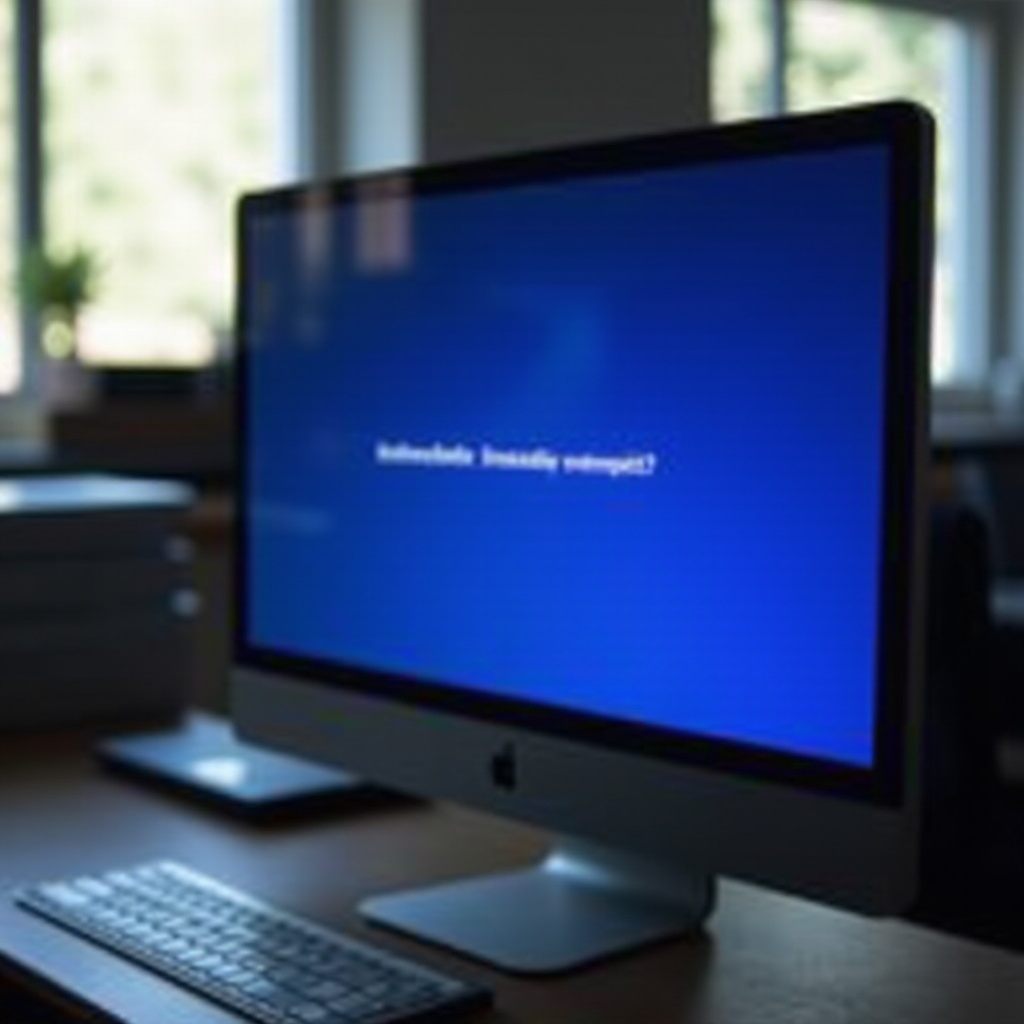
Causas Comunes del Error de ‘Dispositivo de Arranque Inaccesible’
El error de ‘dispositivo de arranque inaccesible’ puede ser desencadenado por varios factores importantes:
– Cambios de Hardware: Modificaciones recientes como la instalación de un nuevo disco o el ajuste de configuraciones del controlador de disco en la BIOS podrían causar el error. Asegúrate de que el nuevo hardware esté instalado y configurado correctamente.
– Archivos de Sistema Corruptos: Los archivos esenciales para el arranque pueden ser corrompidos por pérdidas de energía súbitas o malware, afectando el inicio. Actualizaciones regulares y protección contra malware pueden ayudar a prevenir esto.
– Problemas de Controladores: Controladores desactualizados o incompatibles con tu sistema pueden interrumpir el proceso de arranque. Asegúrate de que todos los controladores estén actualizados y coincidan con la configuración de tu sistema.
Guía de Solución de Problemas Paso a Paso
Con una comprensión clara de las causas, es hora de solucionar el error de ‘dispositivo de arranque inaccesible’ usando métodos comprobados:
1. Iniciar en Modo Seguro:
– Reinicia tu PC y mantén presionada la tecla Shift.
– Selecciona ‘Solucionar problemas’ > ‘Opciones avanzadas’ > ‘Configuración de inicio’ > ‘Reiniciar’.
– Elige ‘Modo seguro’ para acceso diagnóstico.
2. Usa la Herramienta de Reparación Automática:
– Arranca usando el medio de instalación de Windows.
– Haz clic en ‘Reparar tu computadora’ > ‘Solucionar problemas’ > ‘Opciones avanzadas’.
– Selecciona ‘Reparación de inicio’ y sigue las instrucciones.
3. Actualiza o Revertir Controladores:
– Accede al Administrador de dispositivos en Modo Seguro.
– Haz clic derecho sobre los controladores para actualizar o revertir según sea necesario.
La implementación de estos pasos suele resolver el problema, restaurando tu sistema. Si estos no son suficientes, se deben considerar soluciones avanzadas.
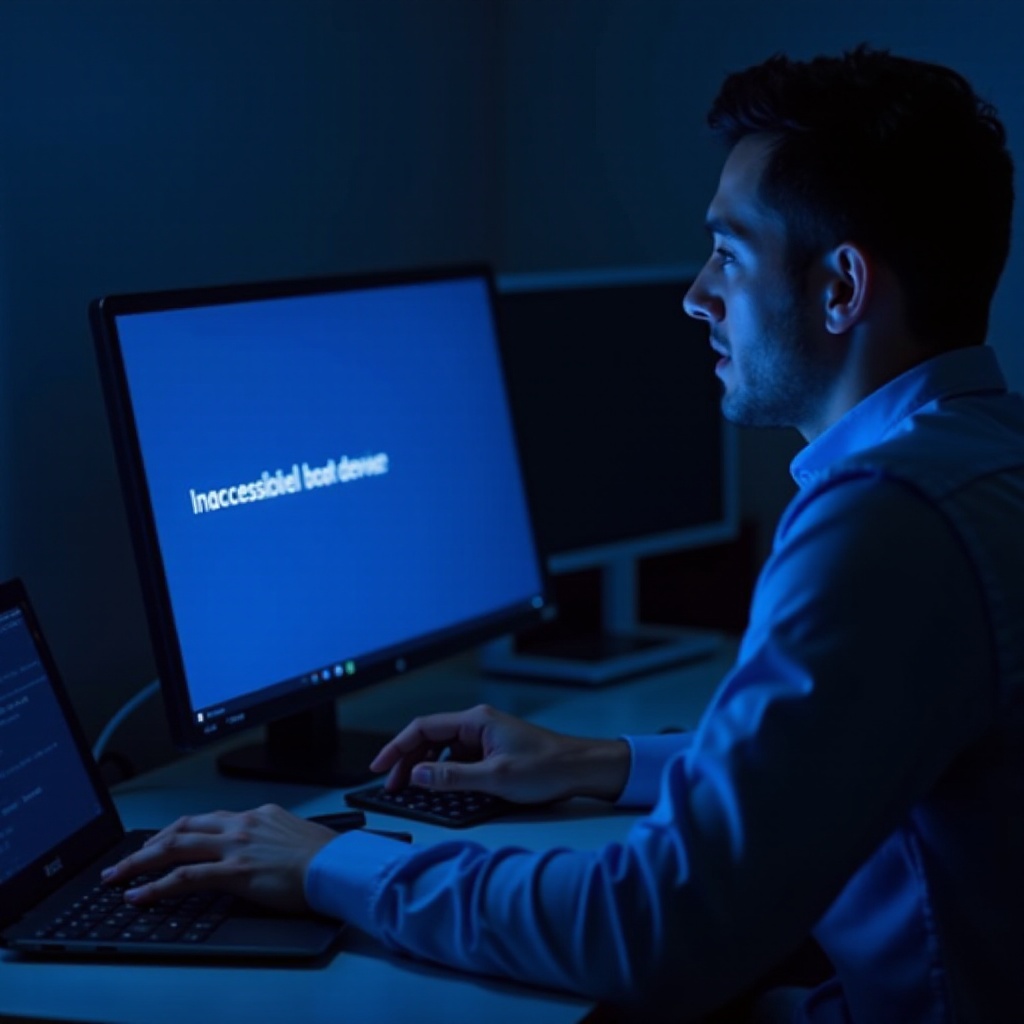
Soluciones Avanzadas para Problemas Persistentes
Si los pasos básicos no eliminan el error, prueba tácticas avanzadas:
– Repara el Registro de Arranque Maestro (MBR): Accede al símbolo del sistema desde el menú de Opciones avanzadas y ejecuta bootrec /fixmbr.
– Verifica Configuraciones de la BIOS: Asegúrate de que el orden de arranque priorice tu unidad de arranque y confirma que está detectada.
– Reinstala Windows: Solo como último recurso, esto requiere respaldar datos ya que seguirás procedimientos de reinstalación con el medio de Windows.
Dominar estos pasos avanzados asegura soluciones sostenibles para problemas más profundos del sistema, fomentando un entorno de SO saludable.
Medidas Preventivas Contra Futuros Incidentes
Para evitar futuros encuentros con el error de ‘dispositivo de arranque inaccesible’, considera pasos proactivos:
– Actualiza frecuentemente tanto los controladores del sistema como el software operativo.
– Realiza evaluaciones regulares de salud del disco.
– Usa programas antivirus de confianza para una defensa robusta contra malware.
Estas medidas son vitales para mantener operaciones sin interrupciones y minimizar posibles interrupciones.
Conclusión
Enfrentar una ‘pantalla azul’ debido al ‘dispositivo de arranque inaccesible’ puede ser intimidante. Sin embargo, entender sus orígenes y aplicar las correcciones apropiadas puede remediar rápidamente la situación. Al seguir esta guía y adoptar hábitos preventivos, puedes disfrutar de una computadora estable y de funcionamiento confiable. Si los desafíos persisten, el soporte técnico profesional podría proporcionar la experiencia necesaria para la resolución.
Preguntas Frecuentes
¿Qué debo hacer si el Modo Seguro no funciona?
Si el Modo Seguro es inaccesible, explora ‘Reparación de Inicio’ o emplea comandos en el Símbolo del sistema. Puede ser necesaria asistencia técnica profesional.
¿Cómo puedo asegurarme de que mis controladores estén siempre actualizados?
Habilita las actualizaciones automáticas de controladores a través de la configuración de Windows Update o utiliza una herramienta de actualización de controladores de buena reputación para mantenerlos al día.
¿Cuándo debería considerar el soporte técnico profesional?
Busca ayuda profesional si la solución de problemas por ti mismo y las soluciones avanzadas fallan, para prevenir complicaciones adicionales y garantizar un soporte integral.
